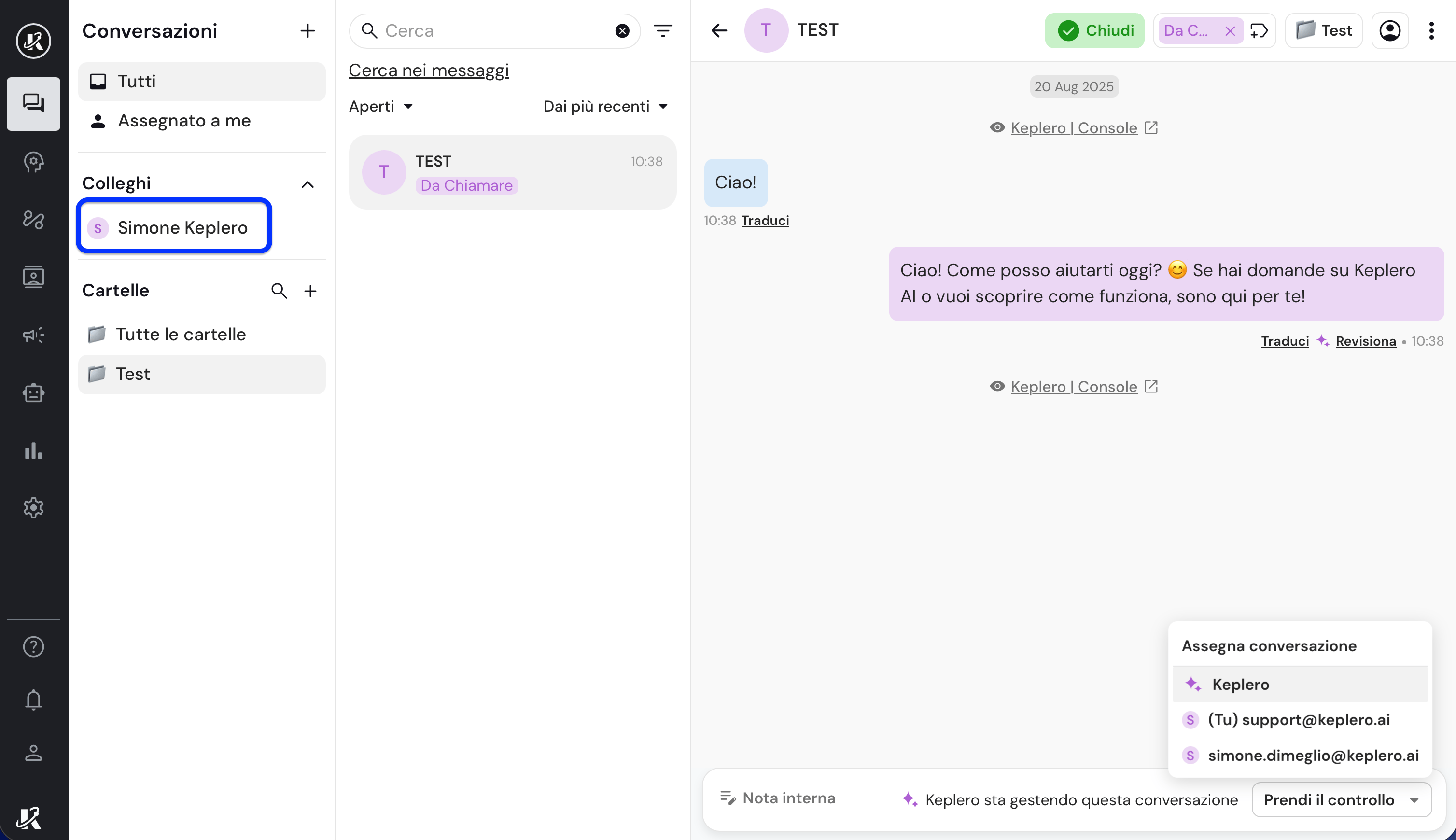Tipi di filtri e ricerca disponibili
Utilizza i filtri avanzati per trovare conversazioni specifiche:- Per canale: WhatsApp, Sito web, Email, Social o Telefono
- Per etichetta: Filtra in base alle etichette assegnate alle conversazioni
- Per stato: Aperti, Da Leggere, Richieste di supporto, Chiuso
- Per cliente: Nome, Email, Numero di telefono
- Per data: Puoi ordinare le conversazioni in base alla data di apertura
- Per operatore: Filtra in base all’operatore che ha preso il controllo della conversazione
Filtrare per canale o etichetta
Potrai filtrare le conversazioni in base al canale ed in base alle etichette.- Clicca sull’icona dei filtri
- Seleziona il canale o l’etichetta su cui filtrare le conversazioni
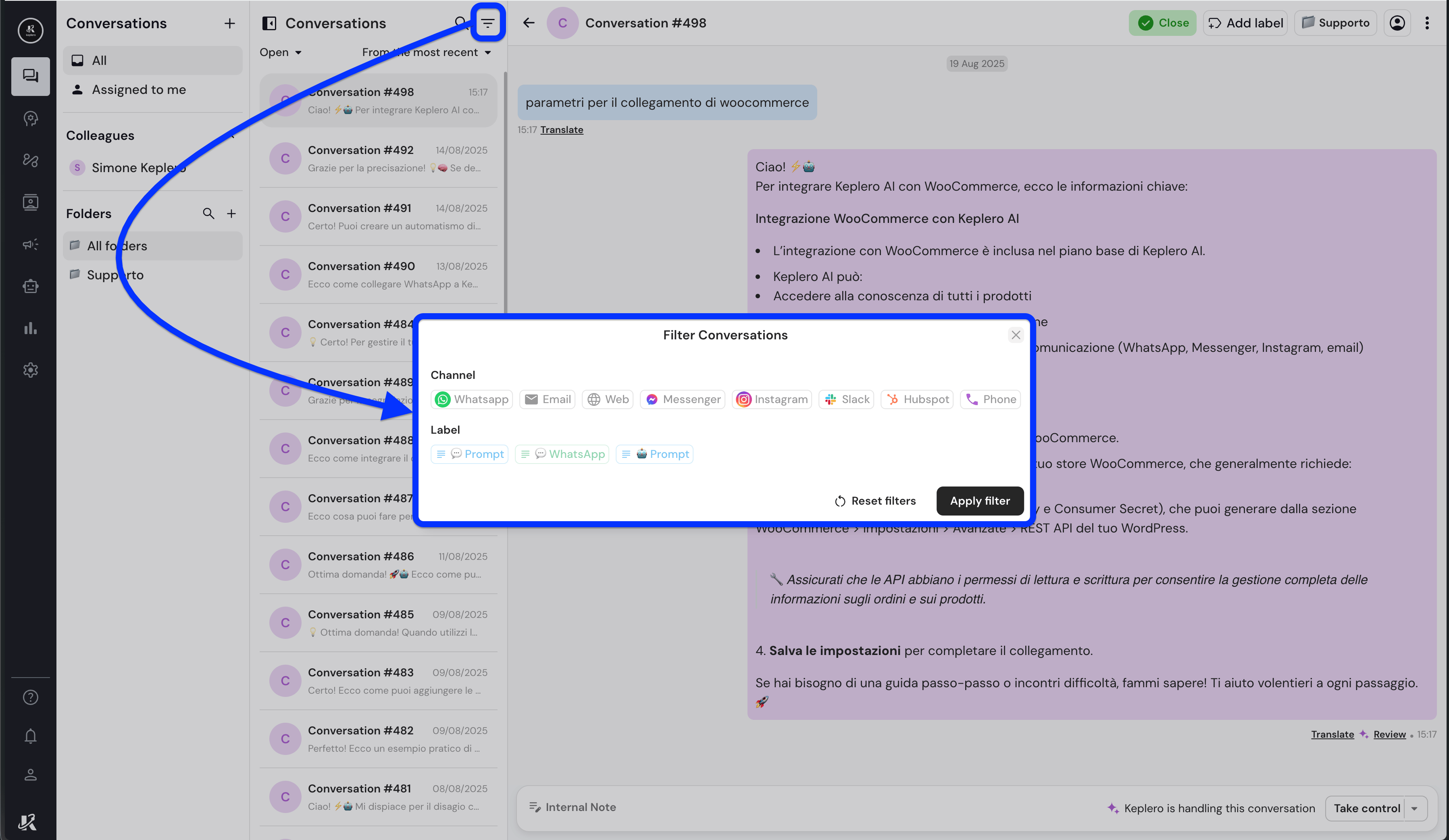
Puoi combinare più filtri insieme per restringere i risultati.
Filtrare per stato
Cliccando sulla select dedicata, potrai scegliere lo stato delle conversazioni da filtrare.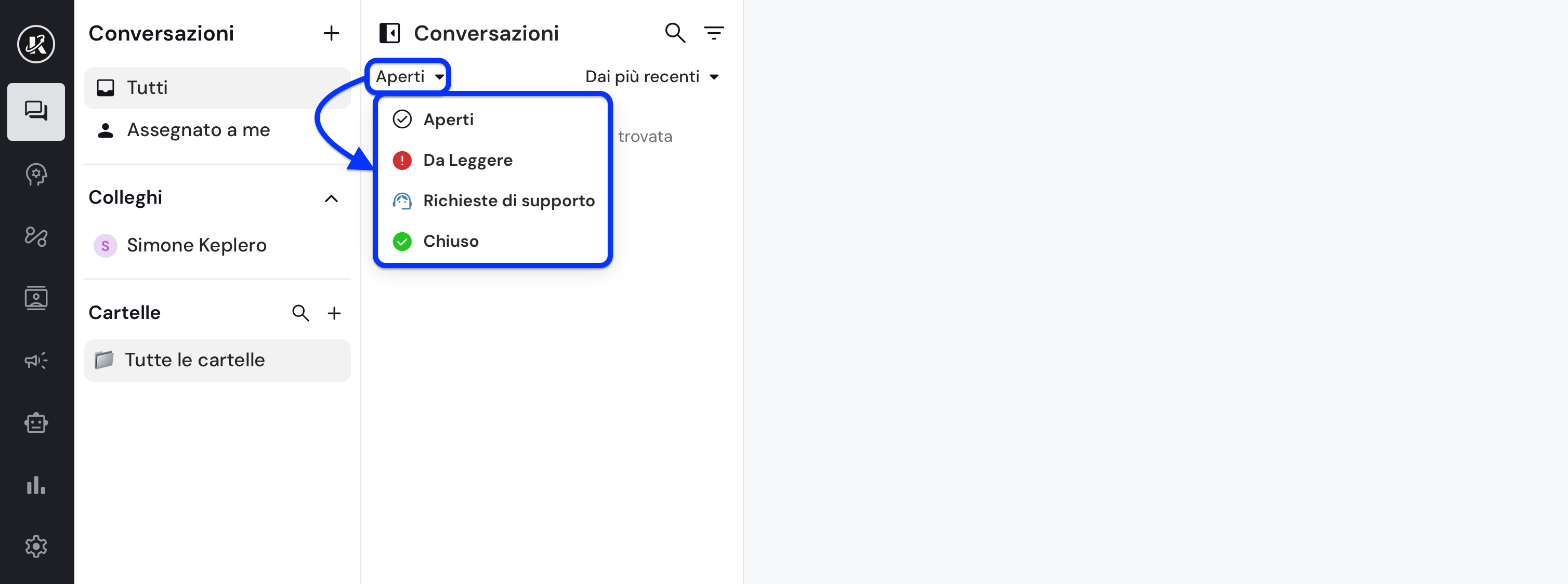
- Aperti: Stato di default. Ogni conversazione attiva ha questo stato.
- Da Leggere: Conversazioni da leggere.
- Richieste di supporto: Conversazioni in cui gli utenti hanno richiesto supporto dell’operatore in chat.
- Chiuso: Conversazioni chiuse.
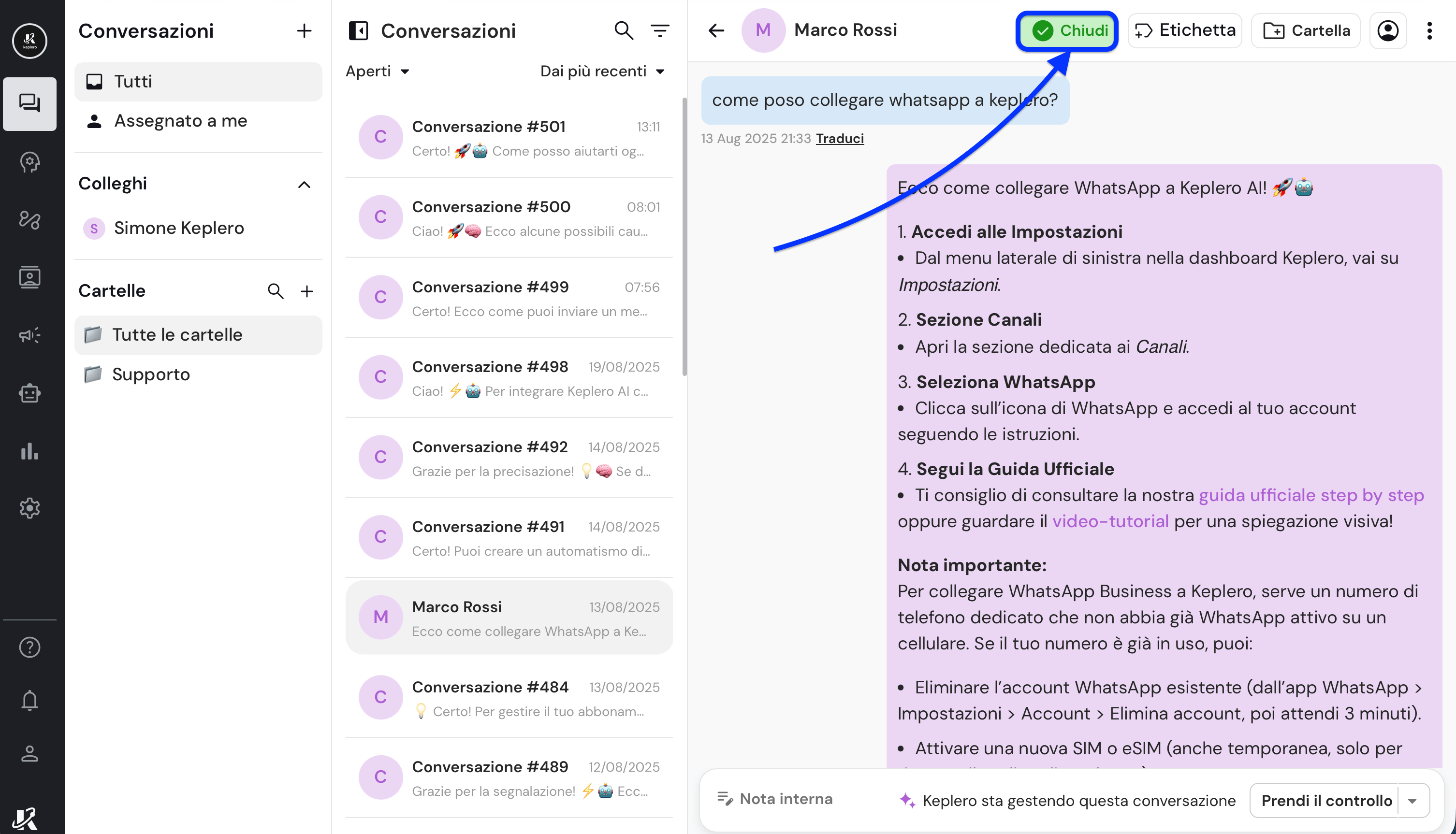
Se cambi lo stato in Chiuso stai filtrando per Aperti, vedrai sparire questa conversazione dalla lista in quanto il filtro attuale visualizza solo le conversazioni aperte: troverai la chat che hai chiuso filtrando per Chiusi
Per le Richieste di supporto approfondisci la sezione Chat Operatore nelle Impostazioni
Ricerca per cliente e per messaggi
Cliccando sulla barra di ricerca dedicata, potrai scrivere il nome del cliente, il suo numero di telefono o il suo indirizzo email per trovare le sue conversazioni.
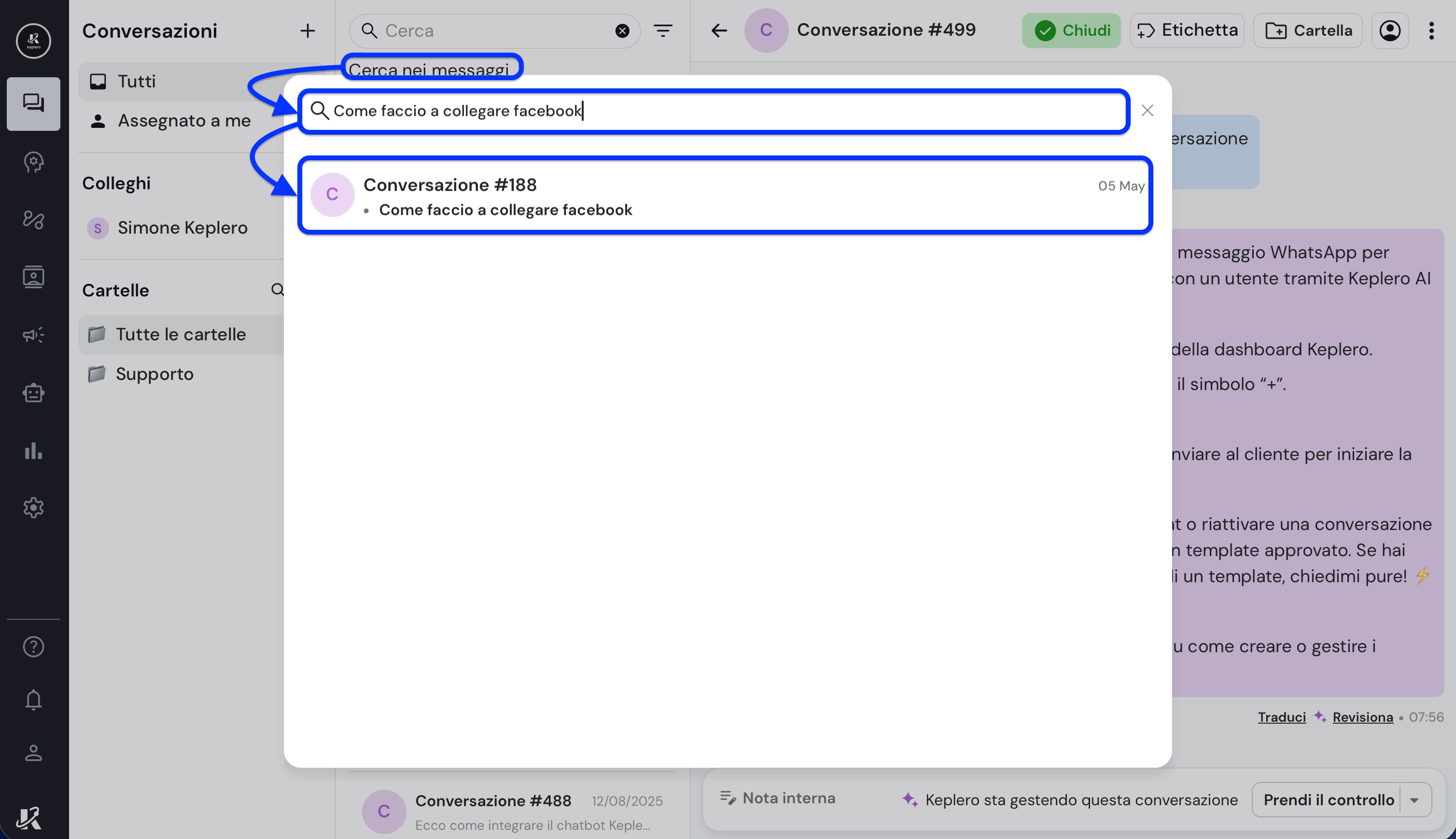
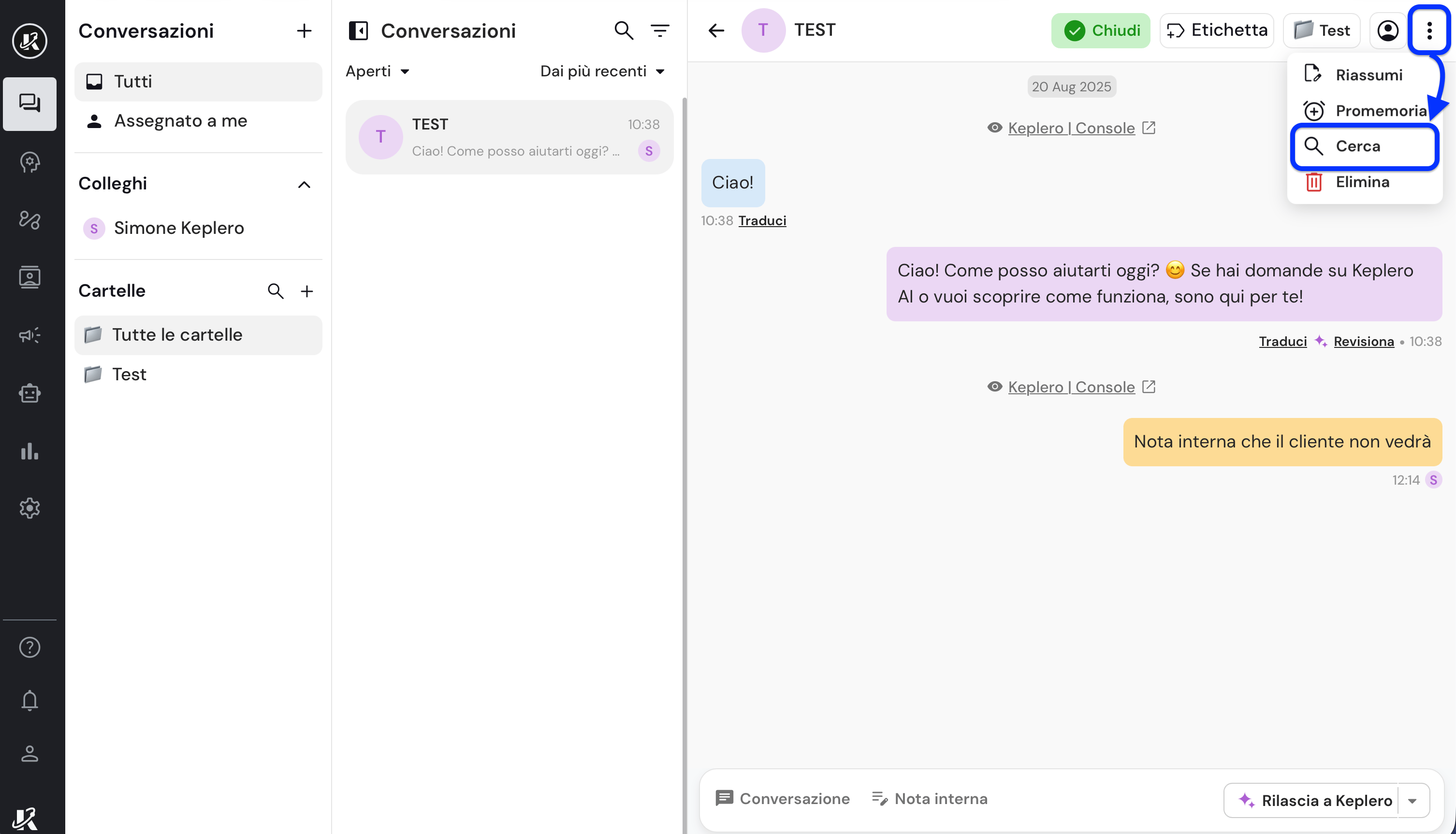
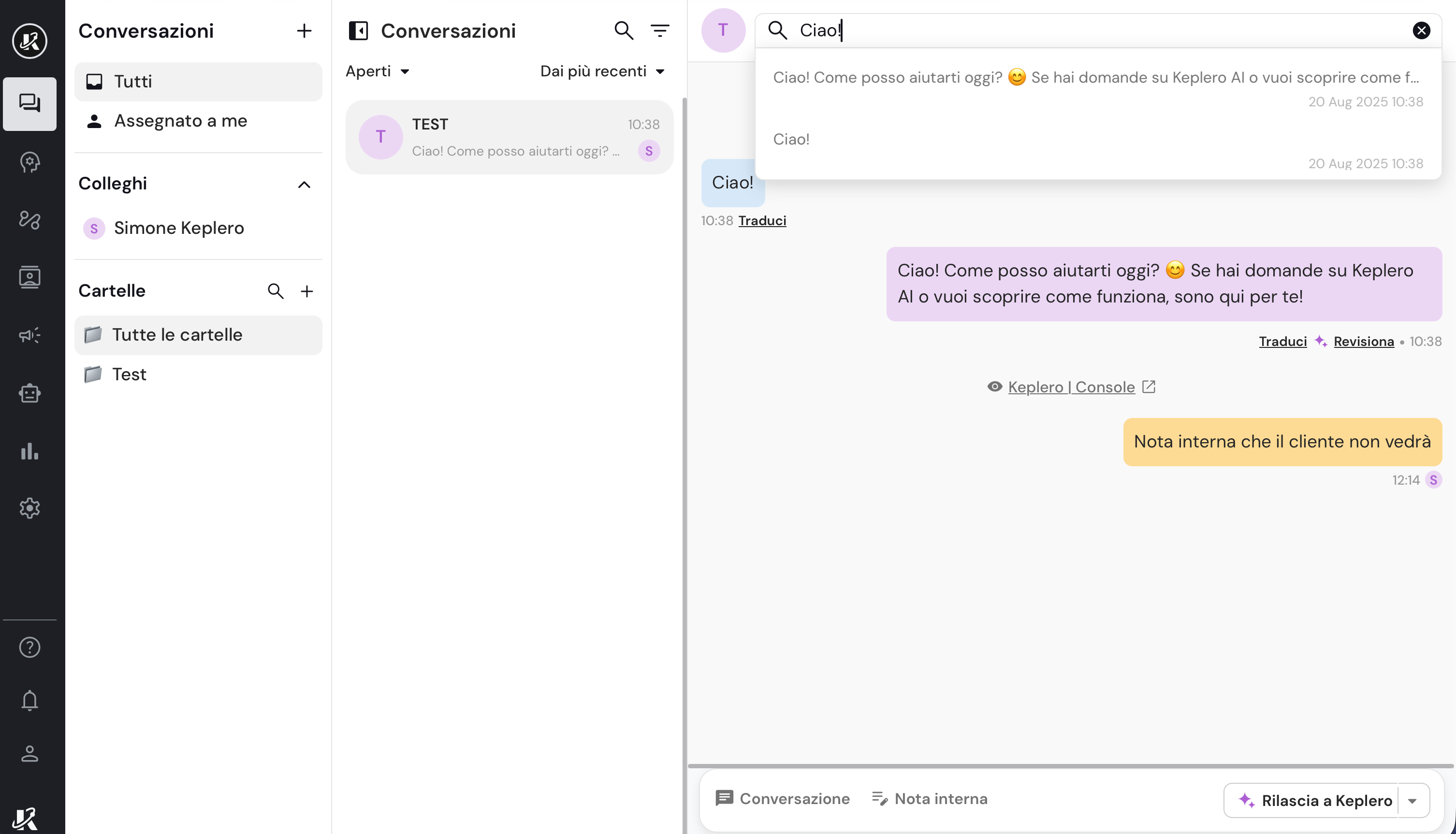
La ricerca per messaggi è Case Sensitive. Cerca esattamente come è scritto il messaggio e fa distinzione tra maiuscole e minuscole.
Ordinamento per data
Cliccando sulla select “Dai più recenti”, potrai cambiare l’ordinamento delle conversazioni in base alla data di apertura.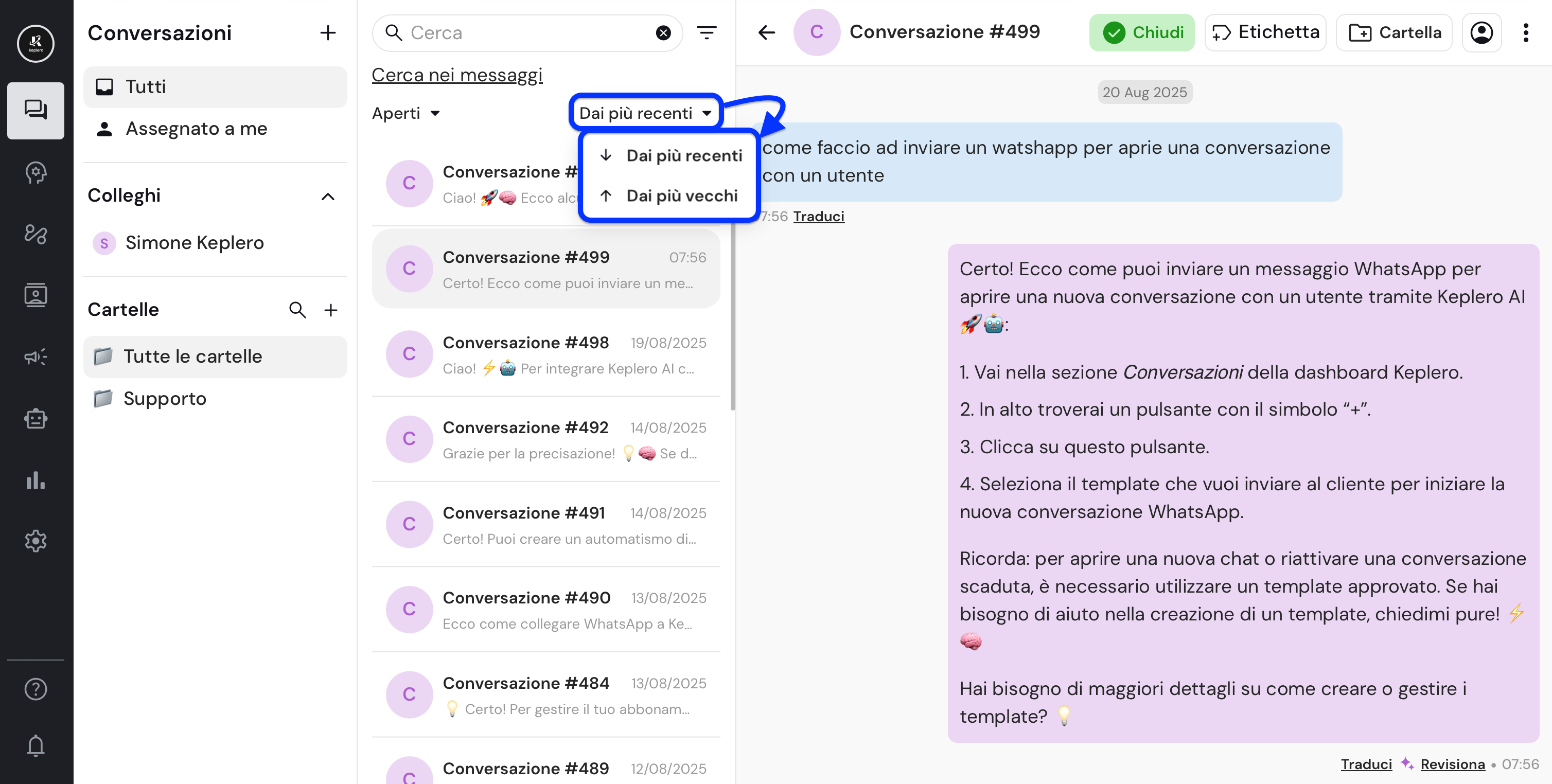
Assegnare ad operatore e filtrare
Cliccando sulla select dedicata, potrai scegliere l’operatore per filtrare le conversazioni associate a quell’operatore.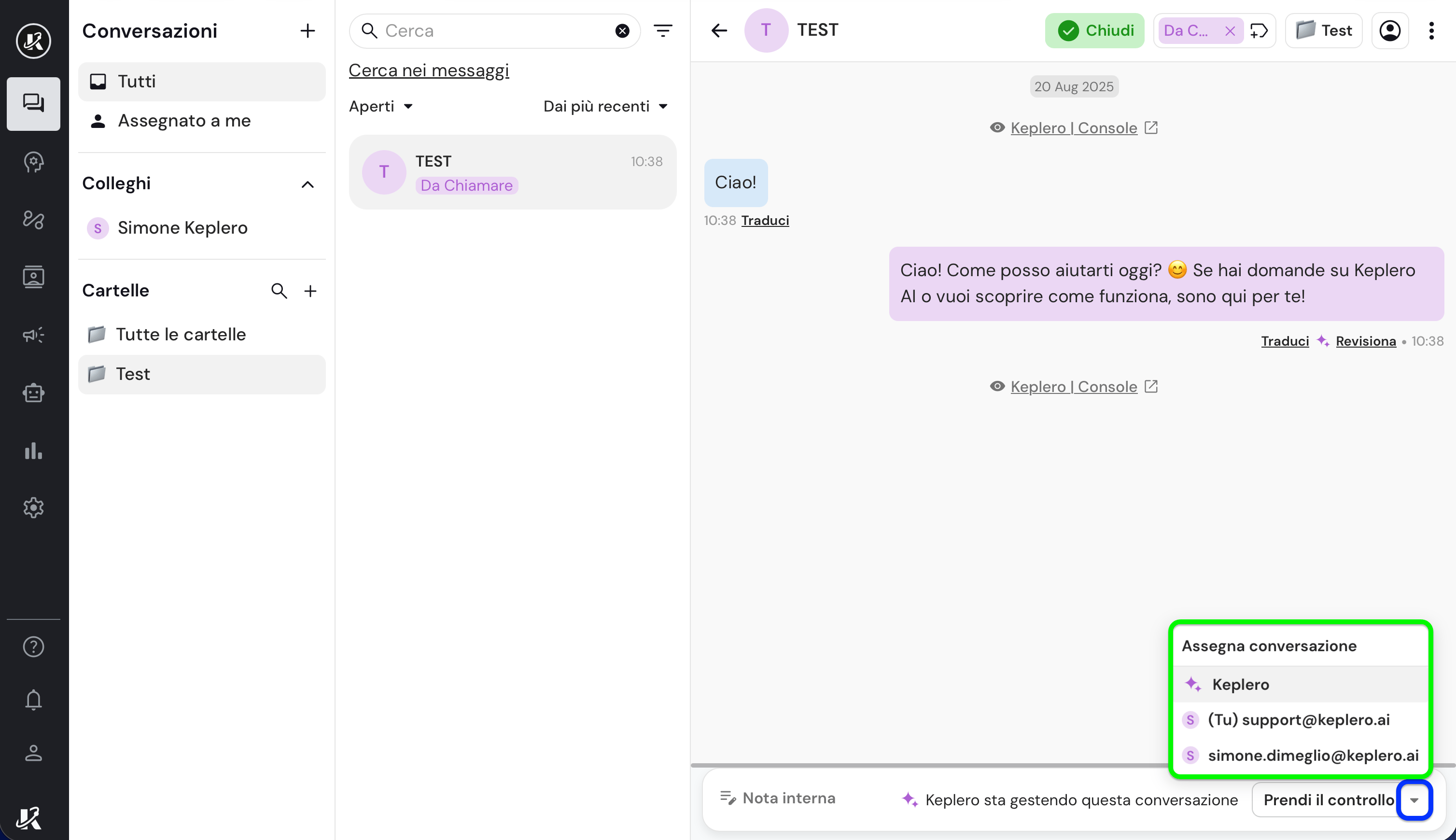
Se vuoi assegnare un operatore a una conversazione, non cliccare su Prendi il controllo ma clicca sull’icona della freccia accanto